擴容數(shù)據(jù)盤
本文中含有需要您注意的重要提示信息,忽略該信息可能對您的業(yè)務造成影響,請務必仔細閱讀。
隨著業(yè)務發(fā)展和應用數(shù)據(jù)增長,數(shù)據(jù)盤的使用空間不足時,您可以擴容數(shù)據(jù)盤的存儲容量。本文主要介紹如何擴容數(shù)據(jù)盤。
操作步驟
步驟一:創(chuàng)建快照
擴容數(shù)據(jù)盤可能會導致數(shù)據(jù)丟失,建議在擴容數(shù)據(jù)盤前,為數(shù)據(jù)盤創(chuàng)建快照,做好數(shù)據(jù)備份。
登錄輕量應用服務器管理控制臺。
在左側(cè)導航欄,單擊服務器。
在服務器頁面中,找到需要創(chuàng)建快照的服務器,單擊服務器卡片中的實例ID。
單擊磁盤頁簽,進入磁盤頁面。
在數(shù)據(jù)盤的操作列,單擊創(chuàng)建快照。
在創(chuàng)建快照對話框,確認磁盤信息并設置快照名稱,然后單擊確定。
步驟二:擴容數(shù)據(jù)盤
登錄輕量應用服務器管理控制臺。
在左側(cè)導航欄,單擊服務器。
單擊待擴容數(shù)據(jù)盤的輕量應用服務器卡片中的實例ID。
單擊磁盤頁簽,進入磁盤頁面。
在頁面左上角,單擊擴容數(shù)據(jù)盤。
在彈出的掛載或擴容數(shù)據(jù)盤注意事項對話框,閱讀擴容數(shù)據(jù)盤注意事項后,單擊前往數(shù)據(jù)盤操作頁面。
確認當前配置及其到期時間,并在數(shù)據(jù)盤后,選擇數(shù)據(jù)盤的大小。
擴容數(shù)據(jù)盤時,最大可擴容為16,380 GB。
重要數(shù)據(jù)盤只支持擴容,不支持縮容,故擴容時,選擇數(shù)據(jù)盤的值必須大于原始數(shù)據(jù)盤的值。
選中相關協(xié)議后,單擊立即購買。
根據(jù)界面提示完成支付即可。
遠程連接輕量應用服務器,在服務器內(nèi)完成擴容分區(qū)及文件系統(tǒng)的操作。
您需要根據(jù)服務器的操作系統(tǒng),選擇對應的操作。
擴容分區(qū)及文件系統(tǒng)(Linux系統(tǒng))
本示例中,擴容前輕量應用服務器內(nèi)數(shù)據(jù)盤容量為40 GB,擴容后數(shù)據(jù)盤容量為60 GB。
說明輕量應用服務器內(nèi)數(shù)據(jù)盤默認的設備名稱為
/dev/vdb。遠程連接Linux服務器。
具體操作,請參見遠程連接Linux服務器。
運行以下命令,切換為
root用戶。sudo su root查看服務器內(nèi)云盤以及分區(qū)的信息。
運行以下命令,查看服務器的云盤情況。
fdisk -lu由于擴容數(shù)據(jù)盤時不涉及服務器內(nèi)的系統(tǒng)盤,因此以下示例僅說明數(shù)據(jù)盤(
/dev/vdb)的情況。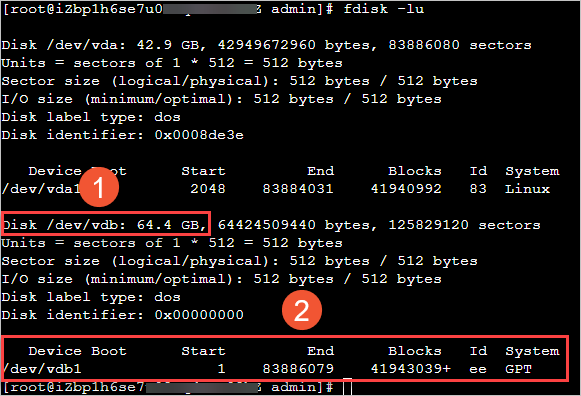 上圖中信息說明:
上圖中信息說明:圖中①區(qū)域:擴容配置后,數(shù)據(jù)盤(
/dev/vdb)的容量。圖中②區(qū)域:
Device下的信息表示數(shù)據(jù)盤的分區(qū)名稱為/dev/vdb1,System下的信息表示云盤的分區(qū)類型為GPT分區(qū)。
運行以下命令,查看分區(qū)信息。
df -Th輕量應用服務器中數(shù)據(jù)盤分區(qū)(
/dev/vdb1)的默認文件系統(tǒng)類型為ext4。查詢結(jié)果如下圖所示,文件系統(tǒng)大小仍為擴容前的40 GB,表示需要擴容分區(qū)以及文件系統(tǒng)。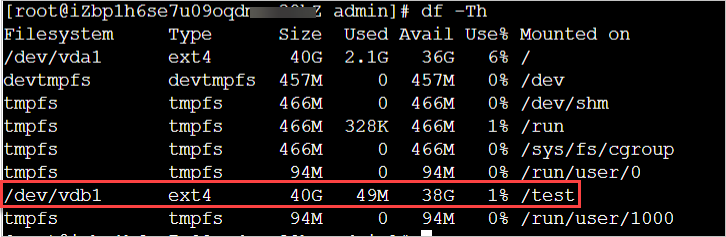
擴容分區(qū)。
運行以下命令,安裝gdisk工具。
如果您的分區(qū)為GPT格式,必須執(zhí)行此步驟;如果您的分區(qū)為MBR格式,請?zhí)^此步驟。
yum install gdisk -y運行以下命令,安裝growpart工具。
不同的操作系統(tǒng)版本,需要運行不同的命令,說明如下:
CentOS 7及以上版本運行以下命令。
yum install -y cloud-utils-growpart說明由于CentOS 8結(jié)束生命周期(EOL),如果您使用CentOS 8系統(tǒng)的輕量應用服務器實例,請先切換源地址。具體操作,請參見CentOS 8 EOL如何切換源?。
Debian 9及以上版本、Ubuntu14及以上版本,依次運行以下命令。
更新軟件源。
apt-get update安裝cloud-guest-utils。
apt-get install -y cloud-guest-utils
運行以下命令擴容分區(qū)。
說明運行命令時,
/dev/vdb和1之間需要空格分隔。growpart /dev/vdb 1執(zhí)行結(jié)果如下所示。
[root@iZbp1h6se7u09oqdmea**** admin]# growpart /dev/vdb 1 CHANGED: partition=1 start=2048 old: size=83881984 end=83884032 new: size=125827038 end=125829086如果您在該步驟運行命令時出現(xiàn)報錯,可以手動排查。具體操作,請參見步驟一:擴容云盤容量。
擴容文件系統(tǒng)。
由于輕量應用服務器中數(shù)據(jù)盤分區(qū)(
/dev/vdb1)的默認文件系統(tǒng)類型為ext4,因此該步驟介紹如何擴容ext4文件系統(tǒng)。運行以下命令,擴容文件系統(tǒng)。
resize2fs /dev/vdb1運行以下命令,查看擴容結(jié)果。
df -Th查詢結(jié)果如下圖所示,文件系統(tǒng)大小為60 GB,表示擴容成功。
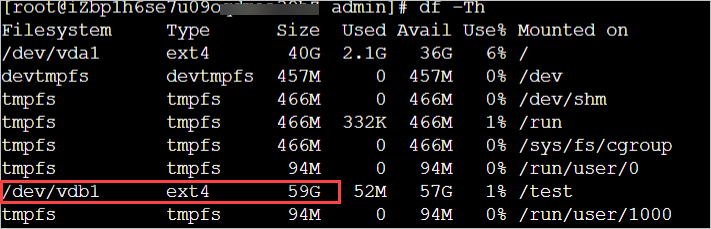 擴容完成后,您需要根據(jù)實際情況檢查數(shù)據(jù)是否正常。
擴容完成后,您需要根據(jù)實際情況檢查數(shù)據(jù)是否正常。如果擴容成功,服務器中的業(yè)務程序能夠正常運行,則完成操作。
如果擴容失敗,則通過備份的快照回滾數(shù)據(jù)。具體操作,請參見使用快照回滾磁盤。
擴容文件系統(tǒng)(Windows系統(tǒng))
本示例中,服務器操作系統(tǒng)為Windows Server 2012 R2 64位,擴容前輕量應用服務器內(nèi)數(shù)據(jù)盤(D盤)的容量為40 GB,擴容后數(shù)據(jù)盤(D盤)的容量為60 GB。
遠程連接擴容后的Windows服務器。
具體操作,請參見遠程連接Windows服務器。
在Windows桌面左下角,右鍵單擊開始
 圖標,然后單擊磁盤管理。
圖標,然后單擊磁盤管理。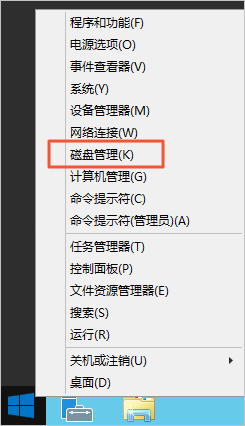
在磁盤管理對話框中,單擊 ,查看未分配的磁盤容量。
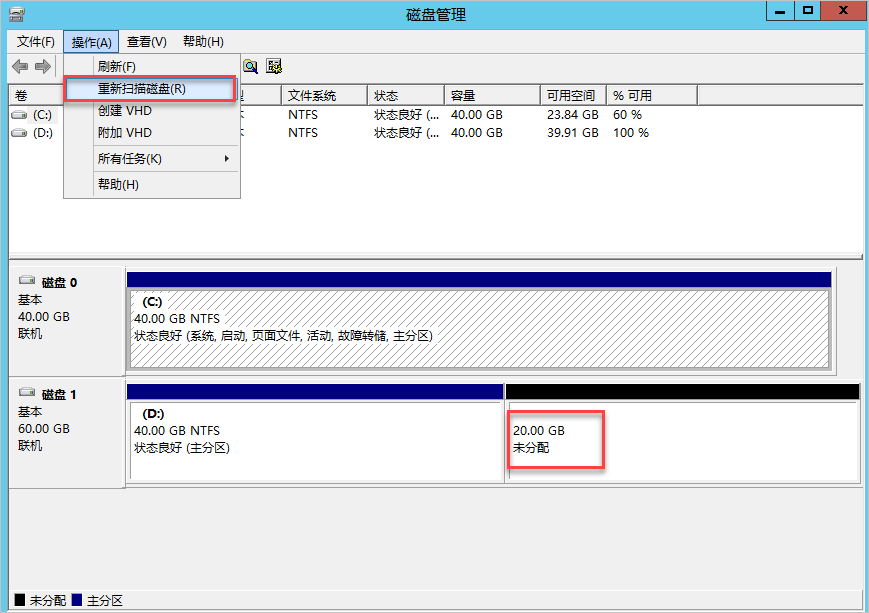
其中,磁盤1是數(shù)據(jù)盤。
右鍵單擊磁盤 1主分區(qū)的空白處,然后單擊擴展卷。
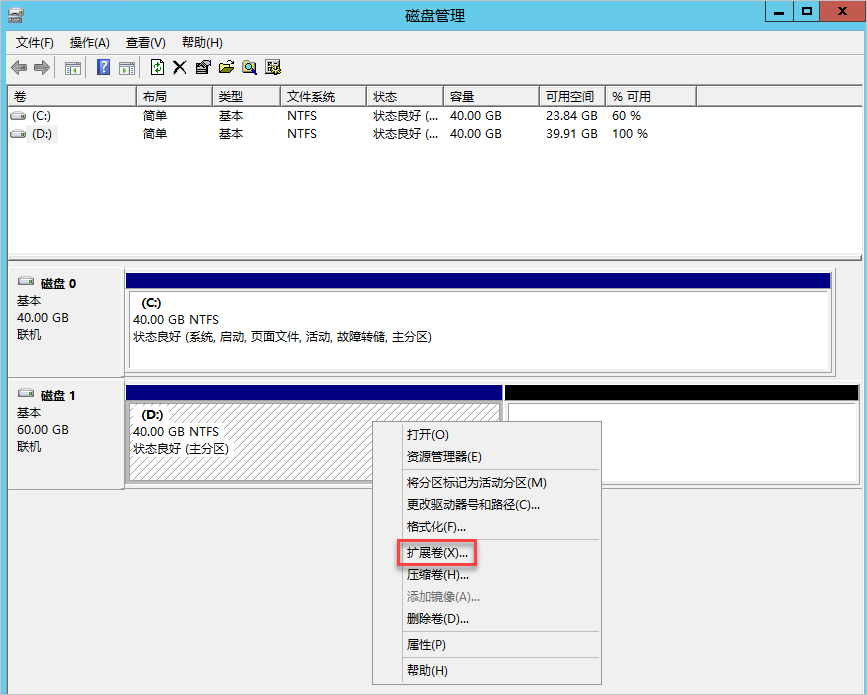
在擴展卷向?qū)?/b>頁面,保持默認配置完成擴展卷操作。
完成擴展卷操作后,新增空間會自動合入原來的卷中,如下圖所示。
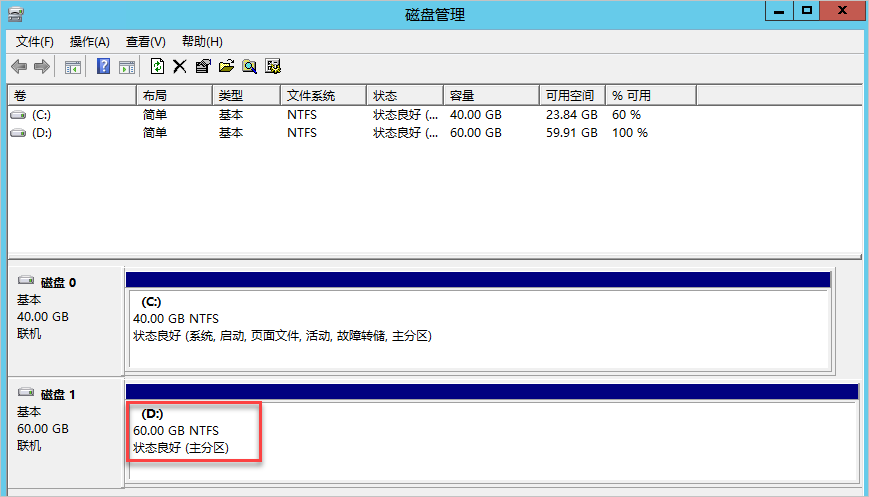
擴容完成后,您需要根據(jù)實際情況檢查數(shù)據(jù)是否正常。
如果擴容成功,服務器中的業(yè)務程序能夠正常運行,則完成操作。
如果擴容失敗,則通過備份的快照回滾數(shù)據(jù)。具體操作,請參見使用快照回滾磁盤。